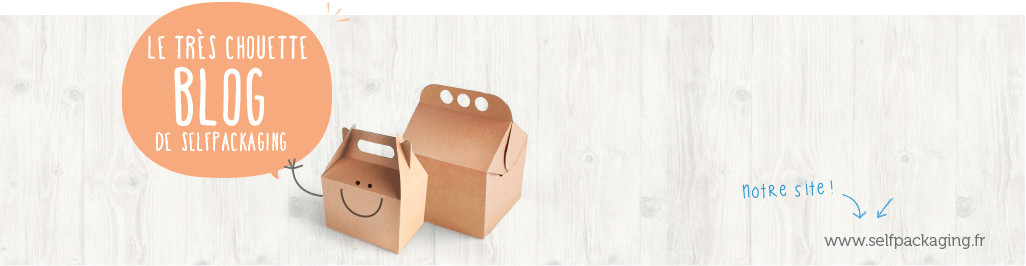Vous voulez personnaliser vos propres boîtes mais vous n’osez pas parce que vous imaginez qu’il faut maîtriser la conception et être un professionnel, nous sommes au regret de vous annoncer que vous vous trompez. Chez SelfPackaging nous avons créé un « Configurateur d’Impression en ligne », pour que tout un chacun, professionnel ou débutant dans le secteur du packaging, puisse avoir des boîtes uniques. Dans ce post nous allons vous expliquer comment l’utiliser, vous devez donc tout d’abord aller à notre site web SelfPackaging
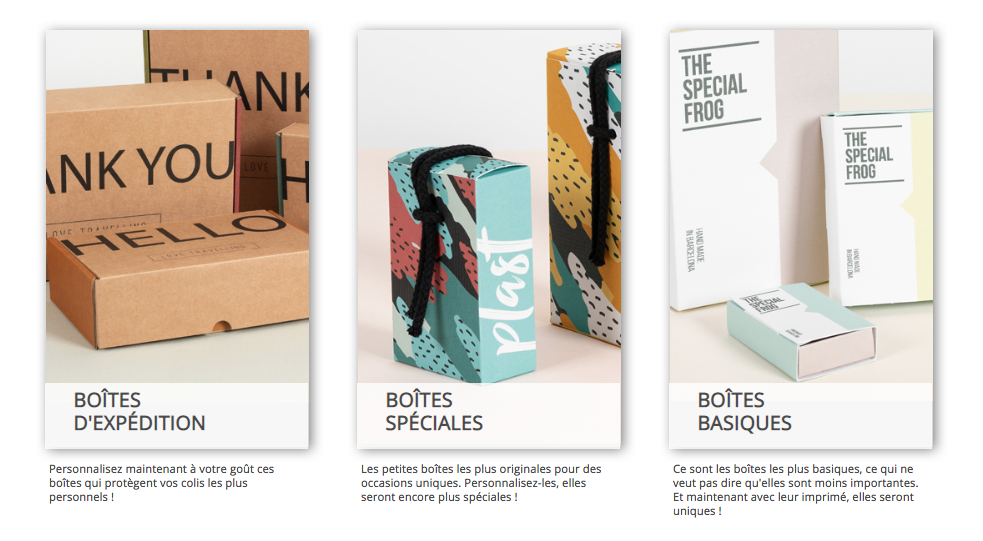
La plupart des petites boîtes en carton à personnaliser avec le Configurateur sont disponibles, et si l’une de vos favorites ne l’est pas, elle le sera certainement très vite ! Pour accéder, aller directement à la section « Boîte personnalisée » et choisissez le type de boîte qui vous convient le mieux (quantité, taille et couleur). Pour commencer la personnalisation, sur l’onglet de chaque produit vous devrez cliquer sur « IMPRESSION ». Il est très facile à trouver, il est dans la section 3 « COULEUR ».
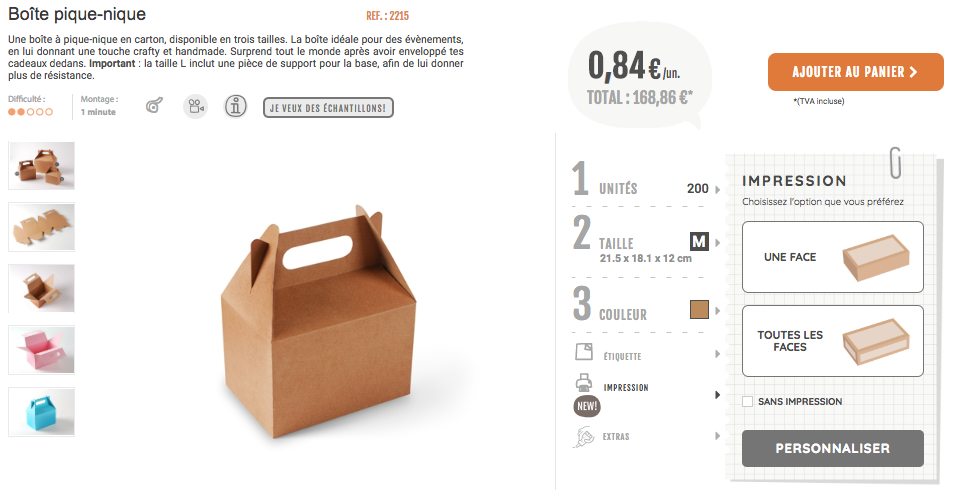
En cliquant, l’encadré à droite vous permettra de choisir entre personnaliser une seule face ou tout le carton. Sélectionnez votre choix, et l’icône orange « CRÉEZ-LA » s’activera. Recliquez pour aller à Configurateur. Des avis et instructions apparaîtront sur l’écran, que nous vous recommandons de lire attentivement pour éviter des problèmes dans votre commande d’impression. Quand vous les aurez lus et que vous serez prêt à commencer, cliquez sur l’icône orange « J’ACCEPTE ».
Boîtes personnalisées: Édition d’une seule face
Une fois que vous avez sélectionné la boîte à imprimer, vous devrez commencer par nommer le projet. Ensuite, vous aurez le choix entre différentes options. Mais ne stressez pas ! Le système est très simple à utiliser et intuitif, vous n’aurez donc aucune difficulté à les éditer si vous n’avez pas d’expérience dans le monde de la conception.
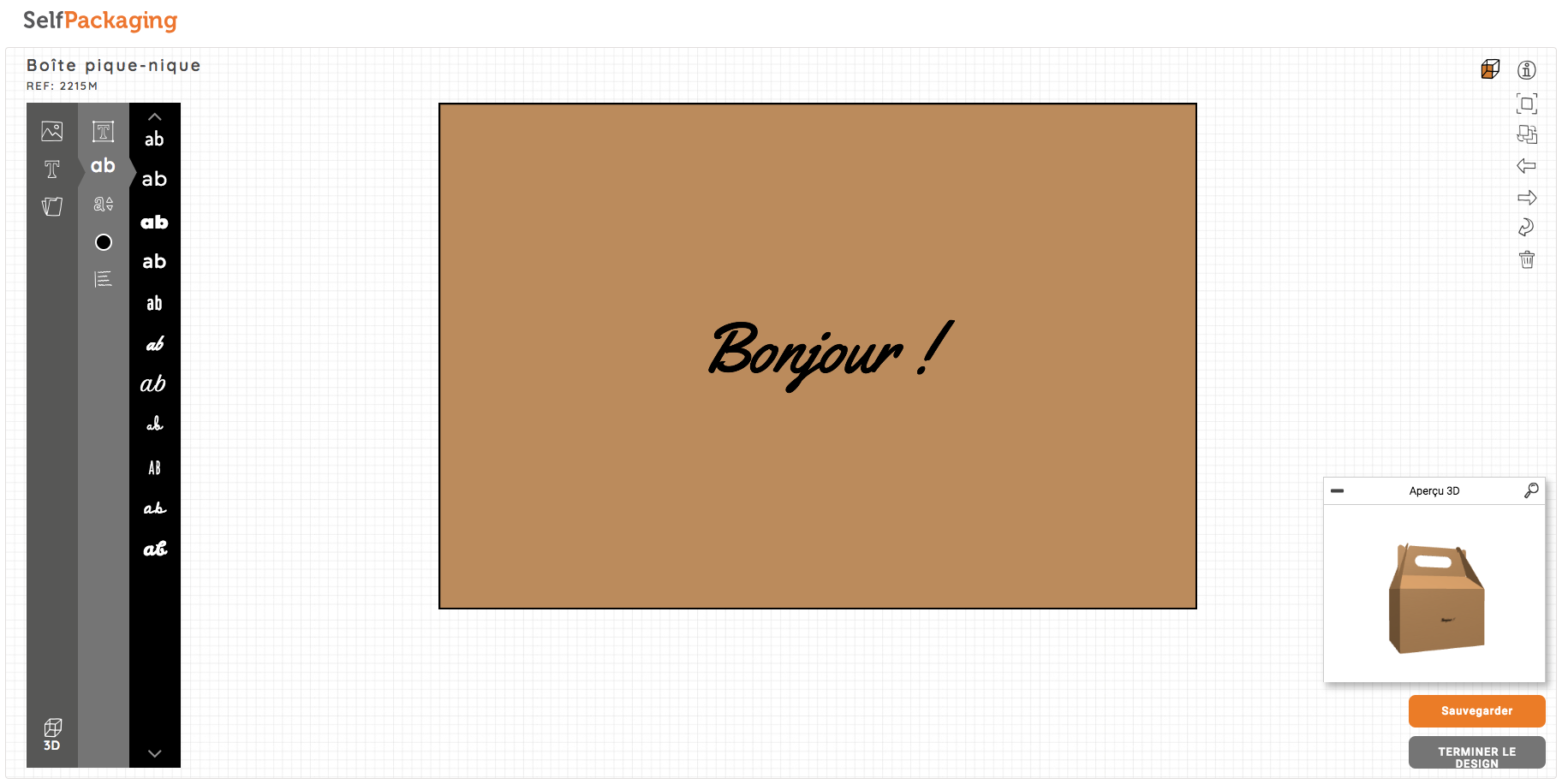
Nous allons vous donner quelques explications concernant les menus. Complètement à gauche se trouve la barre d’outils. La première caractéristique (tout en haut) est votre galerie d’images. Ici vous pourrez télécharger les photos dont vous avez besoin pour les utiliser à votre souhait. De plus, si vous êtes un utilisateur inscrit, elles seront toujours enregistrées dans votre dossier. La seconde, « T », est réservée aux textes et ici vous pourrez écrire sur votre boîte en carton. De haut en bas, les fonctions sont les suivantes : ajouter texte, modifier caractère, modifier taille de la lettre, couleur du texte et alignement du texte. Vous verrez également l’icône d’un dossier. C’est là que seront enregistrés les motifs que vous allez faire, cela vous évitera de les refaire quand vous en aurez besoin. Tout en bas, en cliquant sur « Aperçu 3D », vous verrez le résultat de votre motif à 360º.
En haut à droite vous verrez d’autres fonctions. Comme maintenant nous avons édité une face, l’icône de la « Face A » apparaîtra par défaut. L’icône à droite correspond aux « Instructions », si vous avez besoin d’aide, et de haut en bas se trouvent : l’icône « Centrer », en cas de déplacement dans l’éditeur, « Envoyer vers l’arrière-plan » en cas d’éléments superposés, nous pourrons les classer avec cet icône, et « Supprimer » pour supprimer le projet. En-dessous nous avons l’icône « Sauvegarder », pour sauvegarder le projet en cours et continuer plus tard, et « Terminer le design » si nous sommes satisfaits du résultat et que nous souhaitons le recevoir le plus vite possible.
Boîtes personnalisées: Édition de toutes les faces
En choisissant d’éditer toutes les faces, le processus est un peu différent, car en cliquant sur concevoir après avoir sélectionné l’option, une fenêtre apparaîtra pour choisir entre faire la conception via le configurateur, ou si nous maîtrisons la conception, nous pouvons choisir « Design professionnel ».
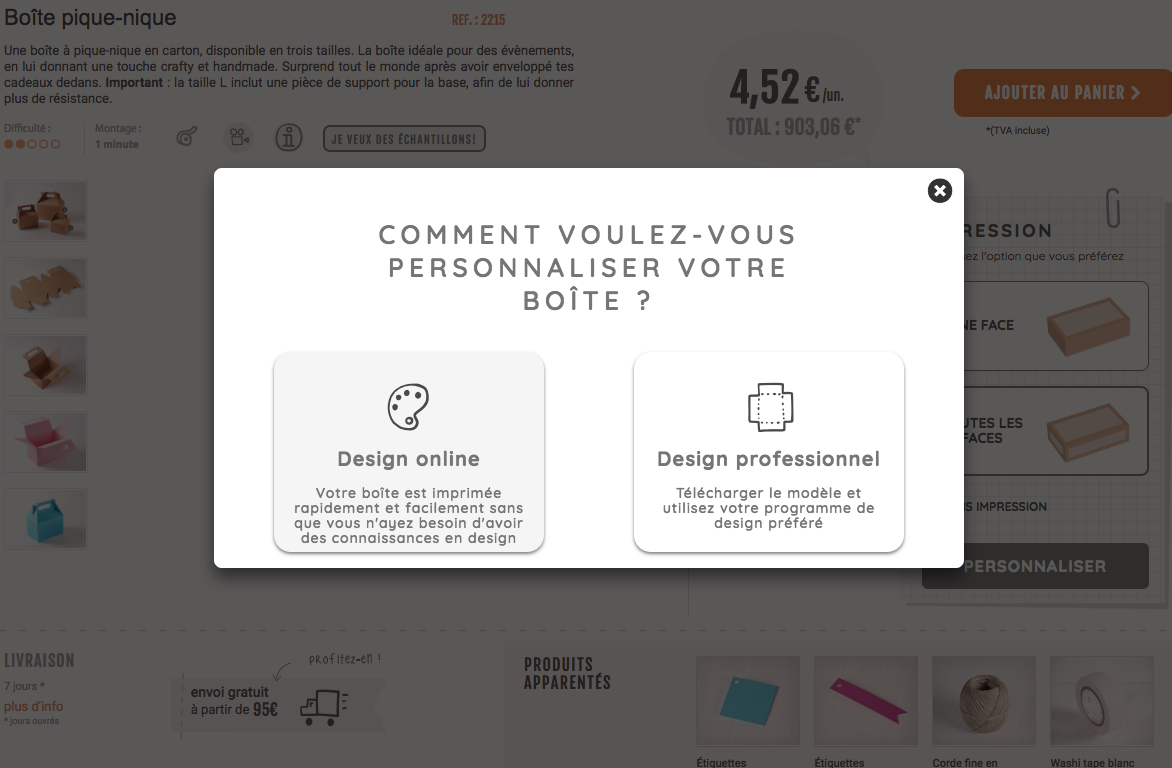
Si nous optons pour une « Design professionnel », cliquer sur « Télécharger le patron » pour commencer le téléchargement, l’éditer dans notre programme d’édition préféré puis dans la même fenêtre cliquer sur « Télécharger votre motif (PDF)» pour télécharger le projet déjà édité et, surtout, en PDF. Assurez-vous de lire attentivement les conditions du PDF avant de le télécharger. Vous devrez l’organiser avant de l’imprimer.
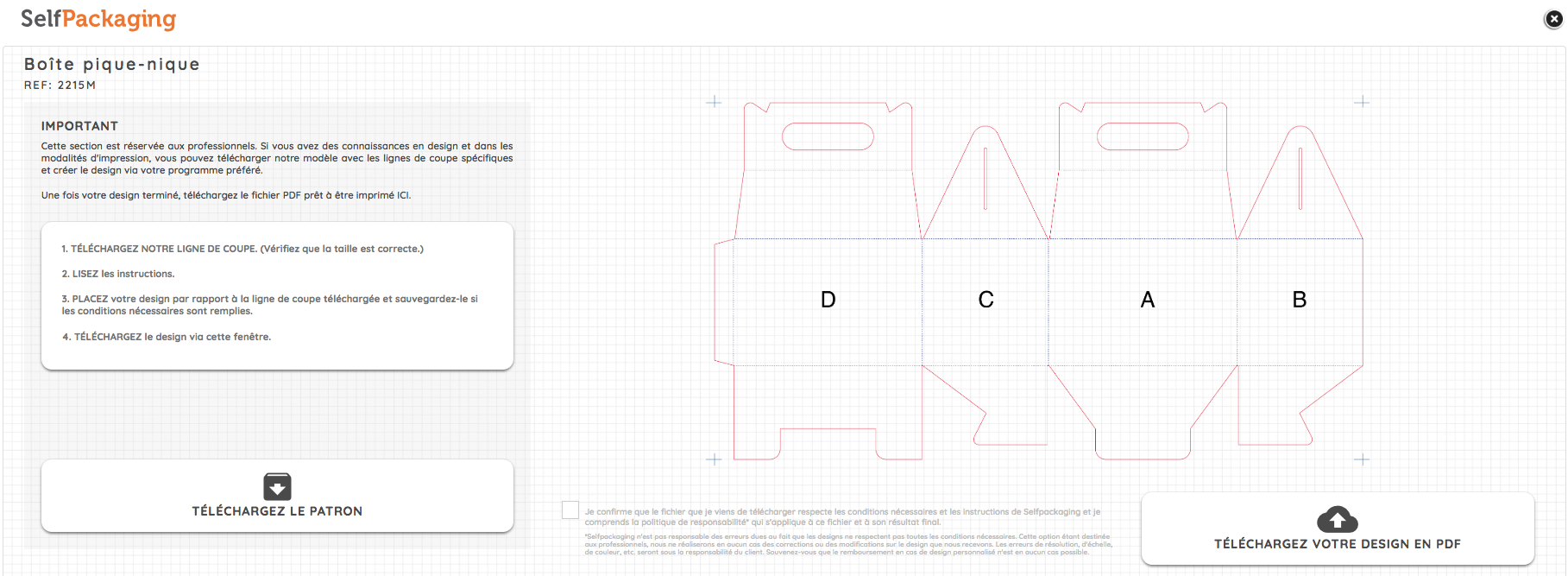
Pour le « Design en ligne », les menus sont exactement les mêmes que ceux de la conception d’une seule face. La seule différence que présente cette option, sont les faces. De cette manière, vous pouvez vous déplacer avec plus de facilité pour les éditer, et savoir à tout moment sur quelle partie de la boîte vous vous trouvez.
![]()
Comme vous pouvez le constater, pour réussir vos boîtes personnalisées il n’est pas nécessaire d’être un expert en conception, avec la configuration d’impression de SelfPackaging, c’est très simple, avec ou sans expérience dans la conception. Selon nous tout le monde doit pouvoir avoir pour son activité ses propres et uniques boîtes, puisque celles-ci sont primordiales et qui, comme nous le savons, mettront en valeur sans aucun doute votre marque. Alors ? Après cette lecture, vous vous décidez à créer avec nous ?